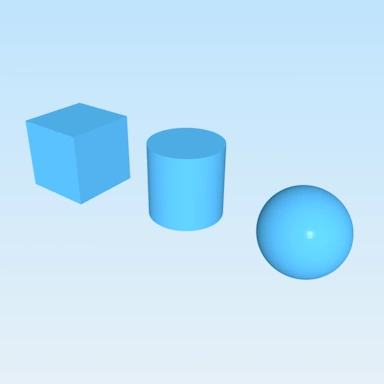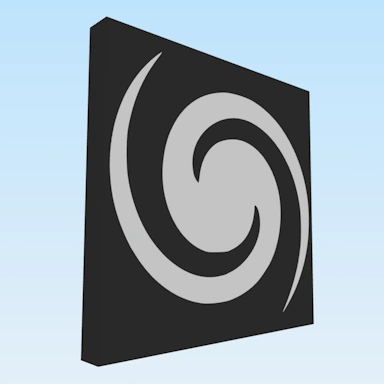PDF kép egyesítése PDF dokumentummá
Áttekintés
Az PDF–PDF dokumentum-egyesítési eszköz egyszerű és hatékony módot kínál több PDF képfájl egyetlen PDF dokumentummá történő egyesítésére. Az eszköz a böngészőben fut, és nem igényel letöltést vagy speciális szoftvert a futtatásához.
Hogyan kell használni
Válassza ki a PDF fájlt az eszközről a Fájlok feltöltése gombra kattintva vagy a fájlok eszközre húzásával. Az PDF fájlt a kívánt sorrendbe rendezheti úgy, hogy az egyes fájlokat körbe húzza az eszköz előnézeti ablakában.
Miután kiválasztotta az egyesíteni kívánt PDF fájlt, és elküldte őket, az PDF dokumentumon belül külön oldalakra kerülnek. Eszközünk biztosítja, hogy a kép az oldal méretéhez igazodjon. Létezik egy Margó nevű opció, amellyel beállíthatja a kép és a dokumentum széle közötti távolságot.
Optikai karakterfelismerés engedélyezése
Amikor egy PDF dokumentumot PDF dokumentummá konvertál, elérhető lesz az OCR használata elnevezésű opció. Ez az opció, ha engedélyezve van, lehetővé teszi az PDF képen található szövegek felvételét és szerkeszthető szöveggé alakítását, amelyet ezután az PDF fájlba helyez.
Az OCR-beállítás jelenleg csak PDF angol szöveget tartalmazó képet támogat; azonban az elkövetkező hónapokban további nyelvi támogatást fogunk biztosítani.
Papírméret
Ezzel a beállítással szabályozhatja a papír méretét a generált PDF fájlban. A leggyakoribb méreteket, az A4-et és a Lettert tartalmazza. Van egy Auto opció is, amely kiválasztásakor illeszkedik a feltöltött kép papírméretéhez.
Tájolás
Ha a papírméretet A4- re vagy Letterre állította be, akkor az PDF dokumentumon belül is megadhatja az oldalak tájolását. A lehetséges beállítások itt: Álló és Fekvő.
Margó
A Margó beállítással szabályozhatja az PDF dokumentum tartalma és az PDF dokumentum széle közötti távolság mértékét.
Minden kész?
A képek összeillesztése után megjelenik egy előnézet, valamint egy letöltési link, amellyel letöltheti a végső PDF fájlt.